Éditeur Wix : Ajouter un bouton de téléchargement
2 min
Dans cet article
- Créer un bouton de téléchargement
- Options de téléchargement supplémentaires
Le moyen le plus simple de diriger les visiteurs du site vers vos fichiers est d'utiliser un bouton. Cependant, Wix propose également une variété d'autres options pour répondre à vos besoins et à ceux de votre site.
Créer un bouton de téléchargement
Ajoutez un bouton de téléchargement à votre site afin que lorsque vos visiteurs cliquent sur le bouton, le fichier s'ouvre et que vos visiteurs puissent le télécharger facilement.
Pour créer un bouton de téléchargement :
- Accédez à votre éditeur.
- Cliquez sur Ajouter des éléments
 à gauche de l'éditeur.
à gauche de l'éditeur. - Cliquez sur le bouton.
- Cliquez sur Bouton Texte et Icône ou Bouton Icône.
- Faites glisser un bouton sur votre page.
- Cliquez sur l'icône Lien
 .
. - Sélectionnez Document pour permettre à vos visiteurs de télécharger un fichier, et cliquez sur Choisir un fichier pour ajouter ou télécharger un fichier.
- Cliquez sur Terminer.
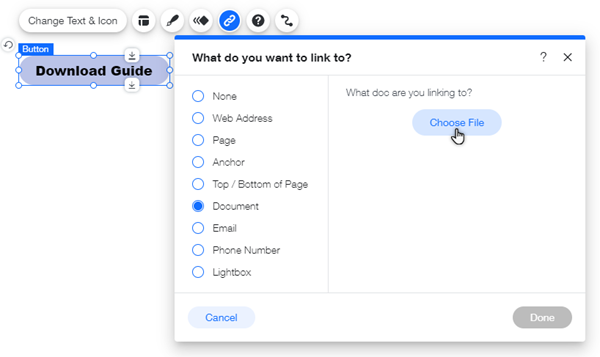
Options de téléchargement supplémentaires
Wix propose un certain nombre de fonctionnalités pour que les visiteurs puissent télécharger des fichiers à partir de votre site. Cliquez sur un type de fichier ci-dessous pour voir les options disponibles.
Documents (pdf, doc, docx, PPT, PPTX. SSL, OPD ou OTD)
Image
Musique
Vidéo
Suggestion :
Si vous souhaitez que les visiteurs téléchargent un fichier hébergé en externe, créez un lien vers celui-ci depuis votre site.

